ตอนนี้ เพื่อวาดตารางปริศนาอักษรไขว้ มีโปรแกรมคอมพิวเตอร์ให้เลือกมากมาย แต่การจะเชี่ยวชาญมัน คุณต้องใช้เวลาพอสมควร บางครั้งมันก็ไม่เพียงพอ หากคุณต้องการร่างปริศนาอักษรไขว้อย่างรวดเร็ว คุณสามารถเลือกได้สองวิธี: ทำผ่าน Word หรือผ่าน Excel
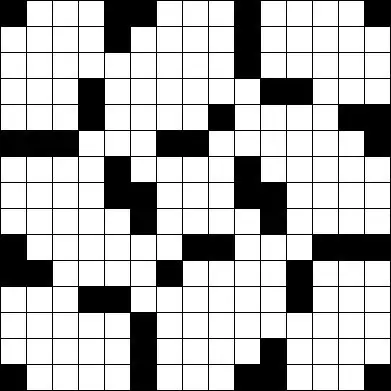
คำแนะนำ
ขั้นตอนที่ 1
การสร้างปริศนาอักษรไขว้ใน MS Office Word หากคุณมีปริศนาอักษรไขว้ขนาดเล็ก ให้ใช้ฟังก์ชัน "สร้างตาราง" เมื่อเลือกจำนวนคอลัมน์ตามแนวนอนและแนวตั้งแล้ว ให้เริ่มสร้างตารางของคุณ ในการทำเช่นนี้ ให้ลบเส้นขอบที่ไม่จำเป็นระหว่างเซลล์ตารางโดยใช้ตัวเลือก "เส้นขอบและเติม" และทำให้เส้นขอบที่ไม่จำเป็นของเซลล์ไม่มีสี จึงเป็นการสร้างโครงร่างของปริศนาอักษรไขว้ของคุณ
ขั้นตอนที่ 2
หากปริศนาอักษรไขว้มีขนาดใหญ่ ให้ไปที่แผง "วาด" วาดสี่เหลี่ยมจัตุรัสแล้วคัดลอกลงบนแผ่นงานหลายๆ ครั้งตามความจำเป็น จากนั้นจัดเรียงเซลล์ที่ได้ตามลำดับที่ต้องการเพื่อให้ได้ตารางปริศนาอักษรไขว้
ขั้นตอนที่ 3
การสร้างปริศนาอักษรไขว้ใน MS Office Excel ที่นี่ทุกอย่างง่ายกว่ามาก เนื่องจากคุณไม่จำเป็นต้องวาดเซลล์และสี่เหลี่ยม เลือกจำนวนเซลล์ที่ต้องการ กำหนดความสูงและความกว้าง ในการดำเนินการนี้ ให้เลือกเซลล์ คลิกขวาที่เซลล์ จากนั้นไปที่แผง "จัดรูปแบบเซลล์" เลือกแท็บ "คอลัมน์" จากนั้นเลือก "ความกว้าง" และ "ตั้งค่า" ทำเช่นเดียวกันกับการจัดตำแหน่งความสูงของเซลล์
ขั้นตอนที่ 4
ไปที่แผง "มุมมอง" จากนั้นไปที่แถบเครื่องมือแล้วคลิกแท็บ "เส้นขอบ" เลือกคำสั่ง "Picture Border" จากนั้น - "Grid along the border of the picture" กำหนดประเภทเส้นและสีที่นั่น เคอร์เซอร์จะกลายเป็นดินสอ กดปุ่มซ้ายของเมาส์ค้างไว้และกำหนดโครงร่างปริศนาอักษรไขว้ของคุณ
ขั้นตอนที่ 5
ในทั้งสองโปรแกรม คุณสามารถพิมพ์ข้อความลงในเซลล์ของตัวต่อปริศนาอักษรไขว้ และวางงานไว้ที่ด้านข้างของตัวต่อปริศนาอักษรไขว้หรือที่ด้านล่าง ขึ้นอยู่กับตำแหน่ง คุณยังสามารถสร้างเส้นขอบของเส้นหนาของตัวต่อปริศนาอักษรไขว้และใช้คำสั่งเติมกับเนื้อหาของเซลล์ได้อีกด้วย

